
Anpassen von Hauptmenü
Das Hauptmenü ist der Startbildschirm für die Funktionen. Obwohl das Hauptmenü zum Zeitpunkt des Kaufs für die einfache Bedienung konfiguriert ist, können Sie es an Ihre täglichen Bedienungsabläufe anpassen. Zur Anpassung des Hauptmenüs müssen Sie sich mit Administratorrechten anmelden. Anmelden beim Gerät
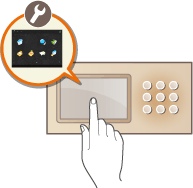
Auswählen von angezeigten Tasten im Hauptmenü
1
Drücken Sie  auf dem Bildschirm Hauptmenü. Bildschirm <Hauptmenü>
auf dem Bildschirm Hauptmenü. Bildschirm <Hauptmenü>
 auf dem Bildschirm Hauptmenü. Bildschirm <Hauptmenü>
auf dem Bildschirm Hauptmenü. Bildschirm <Hauptmenü>2
Drücken Sie <Einstellungen Hauptmenü Tastenanzeige>.
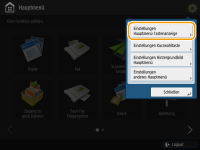
3
Wählen Sie die Anzahl der Tasten und die Anordnung.
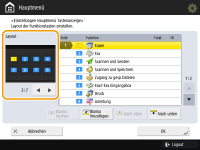
Drücken Sie  /
/ , um die Anzahl der Tasten und die Anordnung auszuwählen. Sie können die Anordnung mithilfe des über
, um die Anzahl der Tasten und die Anordnung auszuwählen. Sie können die Anordnung mithilfe des über  /
/ befindlichen Vorschaubildschirms überprüfen. Es können 3 bis maximal 16 Tasten auf einem Bildschirm angezeigt werden. Die Größe und die Anordnung der Tasten hängt von der Anzahl der angezeigten Tasten ab.
befindlichen Vorschaubildschirms überprüfen. Es können 3 bis maximal 16 Tasten auf einem Bildschirm angezeigt werden. Die Größe und die Anordnung der Tasten hängt von der Anzahl der angezeigten Tasten ab.
 /
/ , um die Anzahl der Tasten und die Anordnung auszuwählen. Sie können die Anordnung mithilfe des über
, um die Anzahl der Tasten und die Anordnung auszuwählen. Sie können die Anordnung mithilfe des über  /
/ befindlichen Vorschaubildschirms überprüfen. Es können 3 bis maximal 16 Tasten auf einem Bildschirm angezeigt werden. Die Größe und die Anordnung der Tasten hängt von der Anzahl der angezeigten Tasten ab.
befindlichen Vorschaubildschirms überprüfen. Es können 3 bis maximal 16 Tasten auf einem Bildschirm angezeigt werden. Die Größe und die Anordnung der Tasten hängt von der Anzahl der angezeigten Tasten ab.4
Wählen Sie die im Hauptmenü anzuzeigenden Funktionen aus.
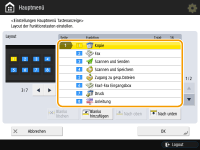
Die Zahlen in der Liste entsprechen den Elementen in der Anordnungsvorschau. Wählen Sie eine Funktion aus der Liste, und drücken Sie dann <Nach oben> oder <Nach unten>, bis sich die Funktion in der gewünschten Anzeigeposition befindet.

Die Art der wählbaren Funktionen hängt von den installierten Optionen ab.
Ein Leerraum für eine Schaltfläche kann im Hauptmenü frei gehalten werden. Wählen Sie die Position aus der Liste, an der Sie einen Leerraum einfügen möchten, und drücken Sie dann <Blanko hinzufügen>. Wählen Sie die Position aus der Liste, an der Sie einen Leerraum löschen möchten, und drücken Sie dann <Blanko löschen>. Eine Schaltfläche, die dem eingefügten Leerraum folgt, wird nach vorn verschoben und da positioniert.
5
Drücken Sie <OK>.
Das Hauptmenü mit der übernommenen Neuanordnung wird angezeigt.
 |
Wenn Sie nur die erste Seite der Einstellungsschaltflächen im Hauptmenü anzeigen möchten, drücken Sie   <Einstellungen anderes Hauptmenü>, und setzen Sie <Nur 1ste Seite verwenden> auf <Ein>. <Einstellungen anderes Hauptmenü>, und setzen Sie <Nur 1ste Seite verwenden> auf <Ein>. |
Ändern des Hintergrunds des Hauptmenü
Sie können das Hauptmenü-Hintergrundbild ändern.
1
Drücken Sie  auf dem Bildschirm Hauptmenü. Bildschirm <Hauptmenü>
auf dem Bildschirm Hauptmenü. Bildschirm <Hauptmenü>
 auf dem Bildschirm Hauptmenü. Bildschirm <Hauptmenü>
auf dem Bildschirm Hauptmenü. Bildschirm <Hauptmenü>2
Drücken Sie <Einstellungen Hintergrundbild Hauptmenü>.
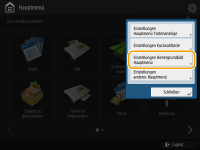
3
Wählen Sie ein Hintergrundbild aus der Liste, und drücken Sie dann <OK>.
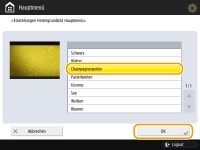
Sie können das Hintergrundbild im Vorschaubildschirm auf der linken Seite der Liste überprüfen.

Sie können angeben, ob die Schaltfläche <Einstellungen/Spch.Kurzwahl> in 
 <Einstellungen anderes Hauptmenü> ein- oder ausgeblendet werden soll.
<Einstellungen anderes Hauptmenü> ein- oder ausgeblendet werden soll.

 <Einstellungen anderes Hauptmenü> ein- oder ausgeblendet werden soll.
<Einstellungen anderes Hauptmenü> ein- oder ausgeblendet werden soll.Weitere Informationen zu <Einstellungen/Spch.Kurzwahl> finden Sie unter Registrieren von Schnelltasten für häufig verwendete Einstellungen/registrierte Elemente.